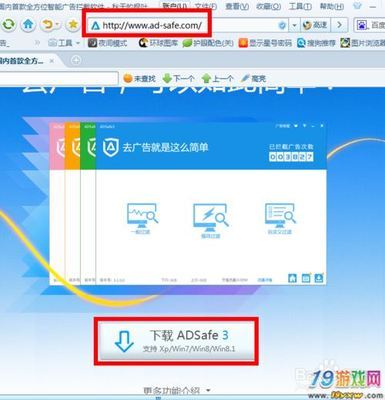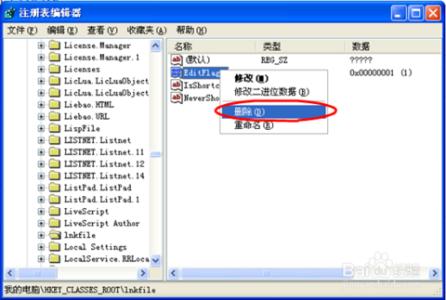
如何简单快速去掉电脑桌面图标上的小箭头――简介
我们经常会发现,电脑桌面图标有个小箭头符号,对于很多爱美人士而言,这个小箭头符号特别的刺眼,那么该怎么去掉呢?其实进入注册表,删除注册表值就可以去掉桌面图标小箭头。爱美人士再也不会因为这个小箭头符号而刺眼了
如何简单快速去掉电脑桌面图标上的小箭头――工具/原料电脑桌面如何简单快速去掉电脑桌面图标上的小箭头――方法/步骤
如何简单快速去掉电脑桌面图标上的小箭头 1、
单击电脑桌面左下角“开始”按钮,然后选择“运行”,或者用快捷键win+R迅速打开“运行”,
如何简单快速去掉电脑桌面图标上的小箭头 2、
点击“运行”后,弹出“运行”对话框,在对话框中输入regedit,点击确定即可进入注册表编辑器。
如何简单快速去掉电脑桌面图标上的小箭头 3、
在打开的注册表编辑器的左侧列表中,找到HKEY_CLASSES_ROOT,然后在HKEY_CLASSES_ROOT的下拉单中找到lnkfile,点击选择。
如何简单快速去掉电脑桌面图标上的小箭头_桌面图标有小箭头
如何简单快速去掉电脑桌面图标上的小箭头 4、
点击选择后,在右侧找到isshortcut,按下键盘上的delete键将其删除。或者点击鼠标右键,选择“删除”按钮进行删除
如何简单快速去掉电脑桌面图标上的小箭头 5、
这是回到桌面重启电脑,然后再查看电脑桌面图标默认是有个小箭头符号不见了,是不是??参看附图。爱美人士再也不会因为这个小箭头符号而刺眼了。
如何简单快速去掉电脑桌面图标上的小箭头_桌面图标有小箭头
 爱华网
爱华网